Како да поправите Андроид тастатуру која се не приказује
Мобиле Јунак андроид / / September 27, 2023

Објављено

Ако тастатура на вашем Андроид уређају не ради, зауставиће вас на путу. Сазнајте како да поправите да се ваша Андроид тастатура не приказује у овом водичу.
Може бити фрустрирајуће када наиђете на ситуацију да се Андроид тастатура не приказује када треба да куцате. Када си ти покушава да пошаље поруку, претражите или саставите садржај, проблем вас зауставља на путу.
Проблем се може појавити из различитих разлога, укључујући грешку ажурирања система на мали простор за складиштење на вашем телефону или таблету. Постоји велики број поправки које можете испробати, уз низ потешкоћа, у зависности од вашег скупа вештина.
Ако имате проблема са тастатуром на вашем Андроид уређај, показаћемо вам различите начине за решавање проблема да бисте могли да се вратите на посао.
Ажурирајте апликацију за тастатуру
Ако користите уграђену Гоогле тастатуру, можда се неће приказати због грешке која се може поправити ажурирањем апликације.
Да бисте били сигурни да је ажуриран, пратите кораке до
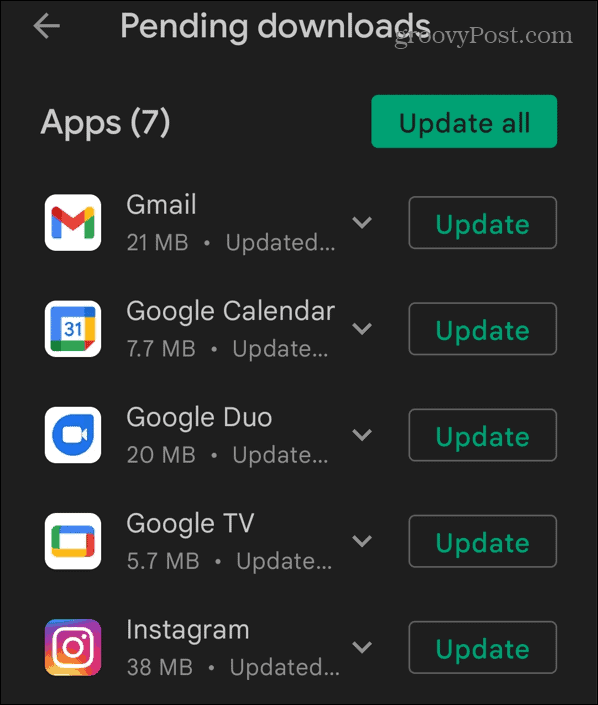
Идите на Подешавања > Опште управљање > Подешавања Самсунг тастатуре > О Самсунг тастатури на Самсунг Галаки уређају.
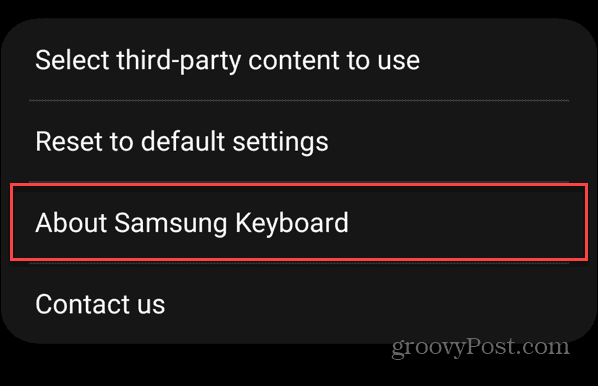
Додирните ажурирање дугме ако је доступна нова верзија и проверите да ли ради када се инсталација заврши.
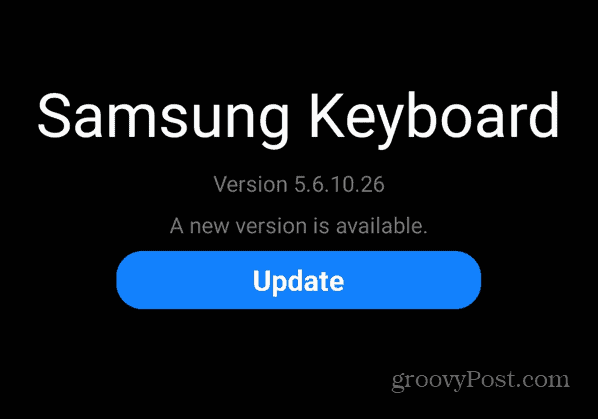
Поново покрените свој уређај
Још једна једноставна опција да поправите да се Андроид тастатура не приказује је поновно покретање телефона или таблета. Поновним покретањем уређаја бришете све покренуте задатке и услуге из покретања и пружа нови почетак.
Начин на који поново покрећете уређај разликује се у зависности од модела. Типично, можете држати Снага дугме или Повер + Волуме Довн дугмад на Самсунг уређају и изаберите Поново покренути дугме на екрану.

Када се заврши, пријавите се поново и видите да ли тастатура поново ради. Ако то не успије, притисните комбинацију дугмади, искључивање уређај на неколико секунди и поново га укључите.
Ажурирајте свој Андроид уређај
Тастатура је директно повезана са системским софтвером на вашем уређају, а ажурирање Андроид система може садржати исправку за грешку у систему. Поред исправљања грешака, ажурирањем уређаја добијате најновије функције и безбедносна ажурирања.
Ваш уређај би требало да се ажурира аутоматски, али ако онемогућите ажурирања Андроид система, мораћете ручно да проверите.
Да бисте проверили да ли постоје ажурирања Андроид уређаја:
- Превуците надоле од врха екрана да бисте отворили Сенка за обавештења и изаберите Подешавања.
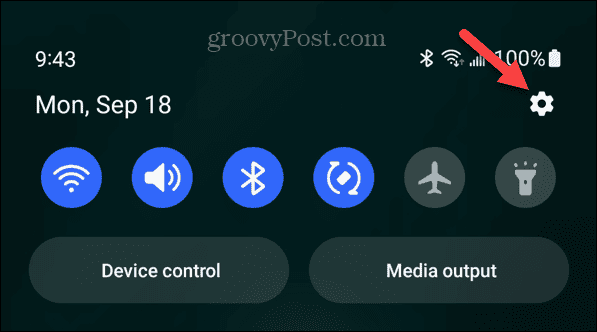
- Изаберите Ажурирање софтвера са листе.

- Изаберите Преузети и инсталирати и инсталирајте сва доступна ажурирања система.
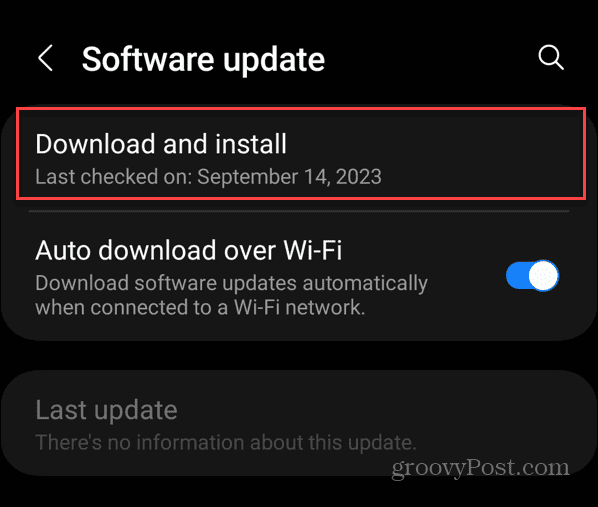
Имајте на уму да ће се ваш телефон или таблет поново покренути да доврши процес инсталације.
Обришите кеш апликације тастатуре
Ако апликација за тастатуру има преоптерећену или оштећену кеш меморију, можете обришите Андроид кеш меморију да побољшате перформансе и натерате тастатуру да ради исправно. Ови кораци ће обрисати кеш тастатуру посебно на Самсунг, Пикел или другом Андроид уређају.
Да бисте обрисали кеш тастатуру на Андроид-у:
- Отвори Подешавања на телефону или таблету.
- Померите се надоле и изаберите Складиште из менија.
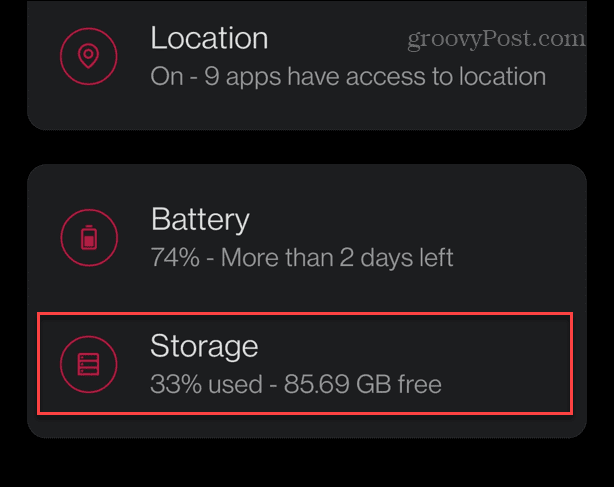
- Додирните Друге апликације (или Системске апликације) опцију са листе.
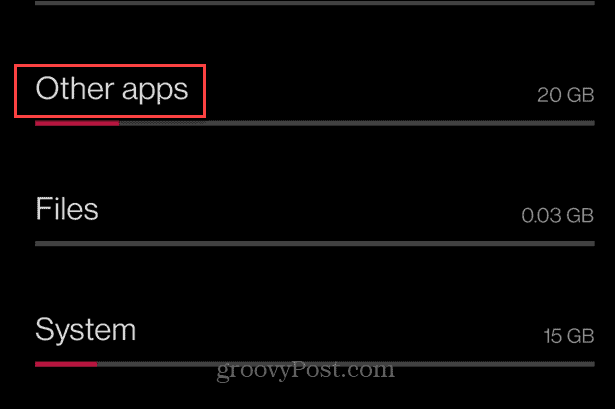
- Изаберите подразумевани систем апликација за тастатуру.

- Додирните Обриши кеш меморију дугме.
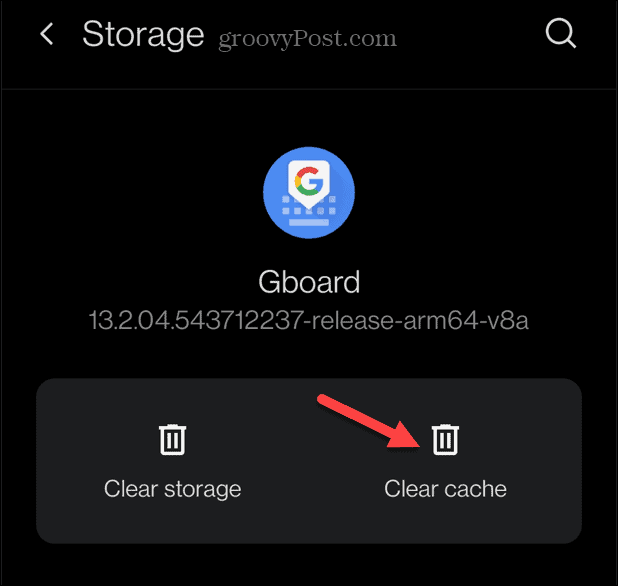
Обришите кеш тастатуру на Самсунг Галаки
Такође можете да обришете кеш меморију на Самсунг Галаки уређају, али структура менија се разликује од осталих Андроид уређаја.
Да бисте обрисали кеш апликације за тастатуру на Самсунг уређају:
- Отвори Подешавања.
- Померите се надоле и изаберите Аппс.
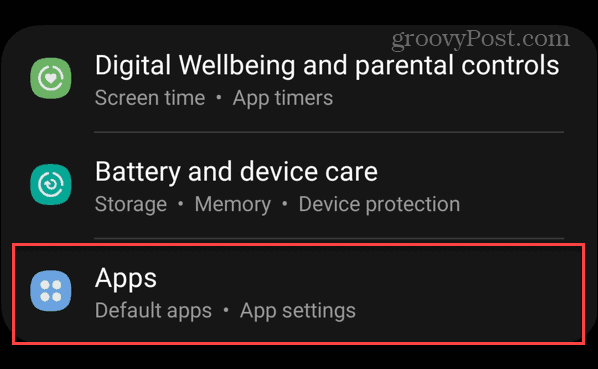
- Превуците и изаберите Самсунг тастатура са листе апликација.
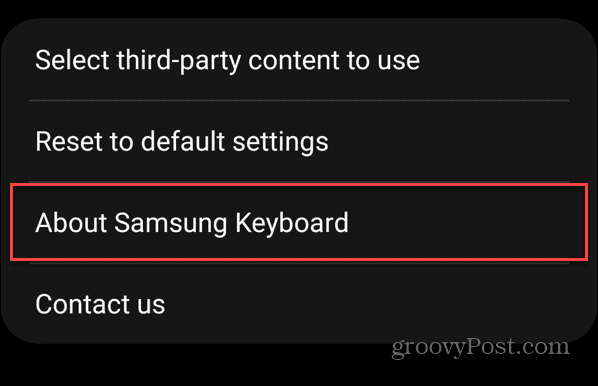
- Дођите до Употреба одељак и изаберите Складиште.
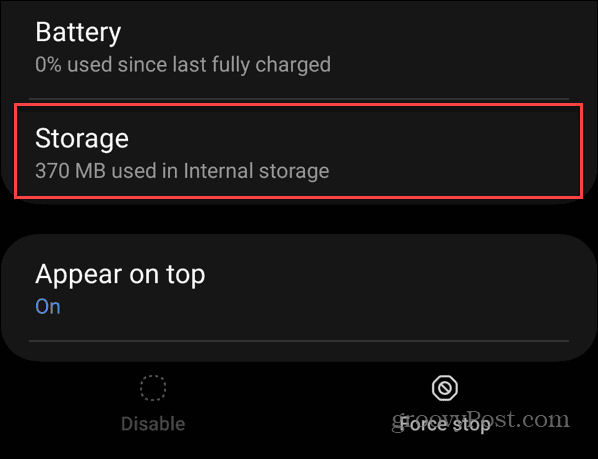
- Додирните Обриши кеш меморију дугме на дну екрана.
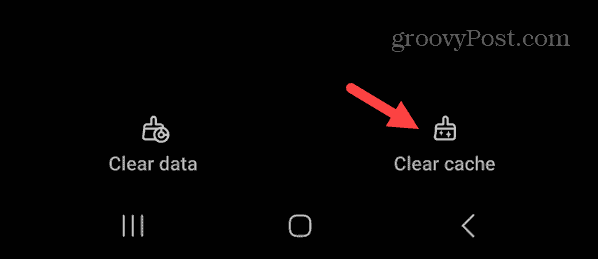
Ослободите меморијски простор на Андроиду
Други разлог зашто тастатура не ради исправно је тај што нема довољно простора за складиштење на вашем телефону или таблету. Ослобађање простора може да реши да се Андроид тастатура не приказује.
Да бисте ослободили простор, одлично место за почетак је да пронађите апликације и игре које заузимају простор на вашем Андроид уређају. Када идентификујете највеће апликације, можете деинсталирајте апликације на Андроиду да ти више не треба.
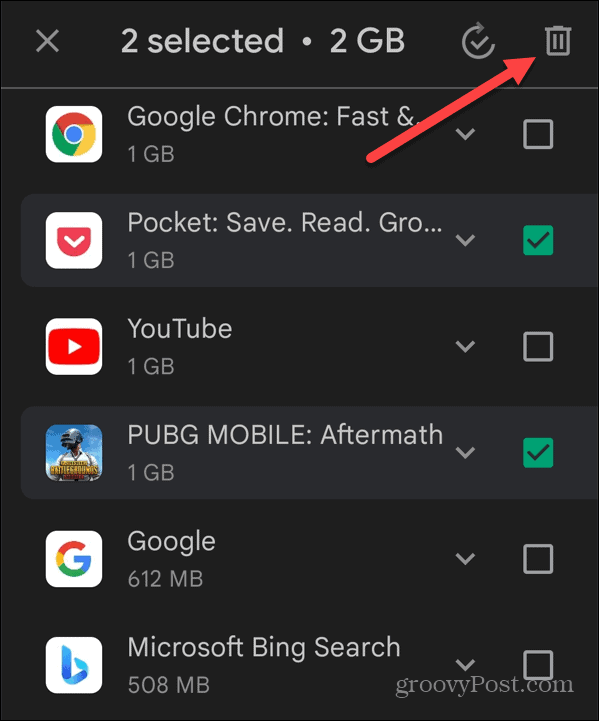
Такође можете користити Гоогле апликација Филес да бисте идентификовали велике дупликате медијских датотека и, ако нису потребни, уклонили их са свог уређаја. Ако су вам датотеке потребне, размислите о њиховом премештању Гоогле диск. Такође може да идентификује велике апликације које можете да деинсталирате да бисте повећали простор за складиштење.

Испробајте другу апликацију за тастатуру
Ако и даље имате проблема са уграђеном тастатуром или вам је потребно решење док не будете могли даље да решите проблем, испробајте другу апликацију за тастатуру.
У ствари, можда бисте желели да га инсталирате као резервну копију за добру меру. Доступно је неколико квалитетних апликација за тастатуру независних произвођача, укључујући СвифтКеи, Флекси, Минуум, Једноставна тастатура, и други. Многе алтернативне апликације за тастатуру укључују функције које можда желите, попут вештачке интелигенције, додатних емоџија и других опција.
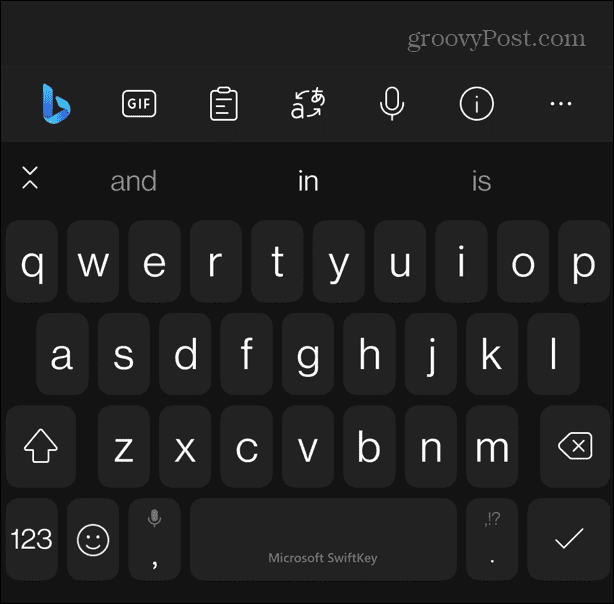
Решавање проблема са Андроид тастатуром
Ако се ваша тастатура не приказује када је то потребно, то прекида ваш ток посла. На срећу, можете да поправите Андроид тастатуру која се не приказује користећи горе наведене кораке на Пикел, Самсунг или другом Андроид телефону или таблету.
Док ваша тастатура треба да се прикаже када треба да завршите посао, можда ће вам требати само за слање порука. Ако сте љубоморни на емоџије доступне Аппле корисницима, погледајте како да их набавите иПхоне емоји на Андроиду.
Постоје и други начини да добијете више од свог Андроид искуства. На пример, можете додајте Спотифи на закључани екран за лакше управљање музиком или погледајте како да обришите колачиће и историју на Андроид-у.



